"Star Wars: The Old Republic" (SWTOR para abreviar) es un juego de rol multijugador masivo en línea (MMORPG), basado aproximadamente en la trama de "Star Wars".EA lo lanzó a principios de 2011, pero la gente lo ha amado y jugado hasta ahora.Además, la popularidad del juego sigue siendo la misma, pero también habrá problemas al jugar a este juego.
Imagínese escuchar noticias sobre este genial juego de un amigo y usar todos sus costosos datos para descargar este juego de 25 GB cuando llegue a casa.
Finalmente, la descarga del juego se completó, estás tan emocionado que inicias sesión y haces clic en el juego, pero de repente aparece un mensaje de error en el cuadro de diálogo que indica" SWTOR Launcher ha dejado de funcionar.",por lo tanto swtor no se puede iniciar.
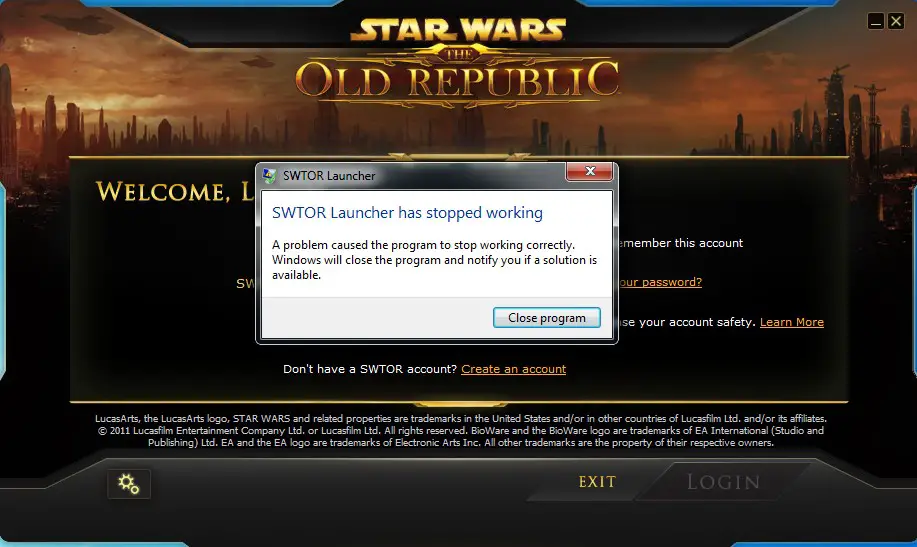
Se produjo un error inesperado después de sacrificar 25 GB de datos y almacenamiento.Esta es una de las cosas más crueles que les pueden pasar a los jugadores.Pero tenga la seguridad de que este error se puede solucionar.Por lo tanto, puede canjear su tiempo y dinero jugando con éxito a este juego.Por lo tanto, resolveremos este error de inmediato.Simplemente siga la guía de la página para resolver este error.
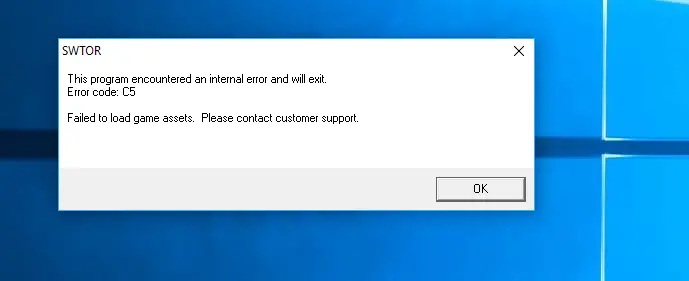
Errores comunes
- "El lanzador SWTOR ha dejado de funcionar."
- "Se produjo un error al descargar los datos del parche.Reintentando ... "
- "Se ha producido un error.Reintentando ... "
- "Ejecute con privilegios de administrador".
- "Se ha producido un error.Salga y reinicie SWTOR Launcher. "
- "Se ha producido un error.Utilice este número de error para ponerse en contacto con el servicio de atención al cliente.[#] "
- "Error de red.Comprueba tu conexión a Internet. "
- "Ocurrió un error durante la actualización.reparar"
Razones por las que no se puede iniciar SWTOR
Estos errores también pueden ocurrir en cualquier versión de Windows (como Windows10 / windows8.1 / 8 y Windows 7).Hay muchas razones por las que no se puede iniciar SWTOR:
- El sistema no puede cumplir con los requisitos mínimos para ejecutar el juego.
- Problemas de red, como falta de conexión lenta a Internet.
- Problemas en la configuración del cliente.
- Archivos dañados o infectados.
- El controlador no está actualizado.
- Falta el archivo dll.
¿Cómo resolver el problema de "SWTOR no se puede iniciar"?
Debido a las razones anteriores, existen soluciones correspondientes para solucionar el problema de que SWTOR no inicia.Por lo tanto, enumera todas las posibles soluciones que pueden sacarte de un apuro y permitirte seguir jugando y disfrutando del juego.
Solución 1: intente reinstalar el programa para reparar SWTOR
Reinstalar el programa es la mejor opción, porque todos los archivos importantes necesarios para ejecutar el juego se restaurarán al formato original.Por lo tanto, este es el primer paso para solucionar problemas.Comprueba si empieza esta vez.
Solución 2: intente ejecutar el lanzador como administrador
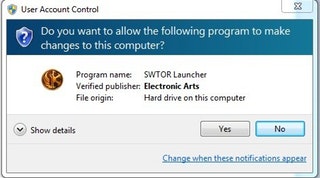
En particular, intente ejecutar el lanzador como administrador.La cuenta de administrador tiene acceso a todos los permisos. Por razones de seguridad, cuando la usa como invitado, es posible que no pueda acceder a algunos archivos dll.Además, para ejecutar cualquier programa como administrador, simplemente haga clic con el botón derecho en el programa y seleccione Ejecutar como administrador de la lista.
Solución 2: recupere el archivo dll que falta
En primer lugar, los archivos dll son muy importantes y necesarios para ejecutar programas y juegos.Si faltan estos archivos, el juego puede fallar durante el inicio.Por lo tanto, intente descargar los archivos dll que faltan y colóquelos en la carpeta especificada por el programa.
Nota: Solución # 1También puede resolver el problema de la falta de archivos dll, intente antes de probar el primer archivo.
Solución n. ° 3: ejecute un análisis completo del sistema
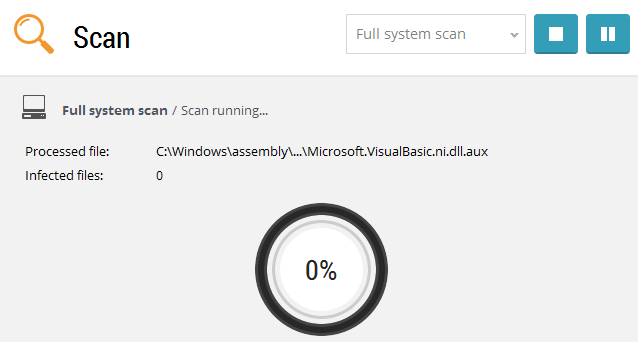
El archivo del programa / juego puede serYaSerInfección o daño.Si esta es la razón, intente usarsoftware antivirusimplementarExploración del sistema,以RestauracionEstos archivos y entornos infectados.
Verifique si el error desapareció.
Solución 4: intente deshabilitar el software antivirus
警告: Pruebe esta solución bajo su propio riesgo, ya que deshabilitar la protección antivirus puede comprometer su seguridad.
algunas vecesFirewall de Windows和Protección antivirusJugóEl papel de los supresores.Estos podrianEliminarEl sistema ejecuta swtor en lugar de reparar los archivos infectados importantes que necesita.Cuando se trata de juegos, a vecesDiscapacitadosLa protección contra virus y cortafuegos es muy útil.
Compruebe si puede resolver el error.
Solución 5: actualice el controlador
Lo más importante para que se ejecute el juego esconductor,Porque se relacionan principalmente conHardware de gráficosRelacionado.Así que por favor intenta下载Para su motor gráficoControlador más recienteY procedainstalación.Esto puede eliminar el problema.
Solución 6: algunas otras soluciones
si puedesjugareste juego,anoche和Actualizado的Windows al día siguiente你Incapaz deReproducirlo y luego actualizar la ventana puede causar algunos cambios en el archivo.Hay muchas soluciones relacionadas con este problema:
Sub-solución n. ° 1: cambiar la configuración del cliente
La mejor solución y solución prioritaria que puedo encontrar es, Siga los pasos a continuaciónDerechoConfiguración del clienteHacer algunos cambios:
- Primero, ve al camino C: Usuarios [NOMBRE DE USUARIO] AppDataLocalSWTORbetatestsettings.
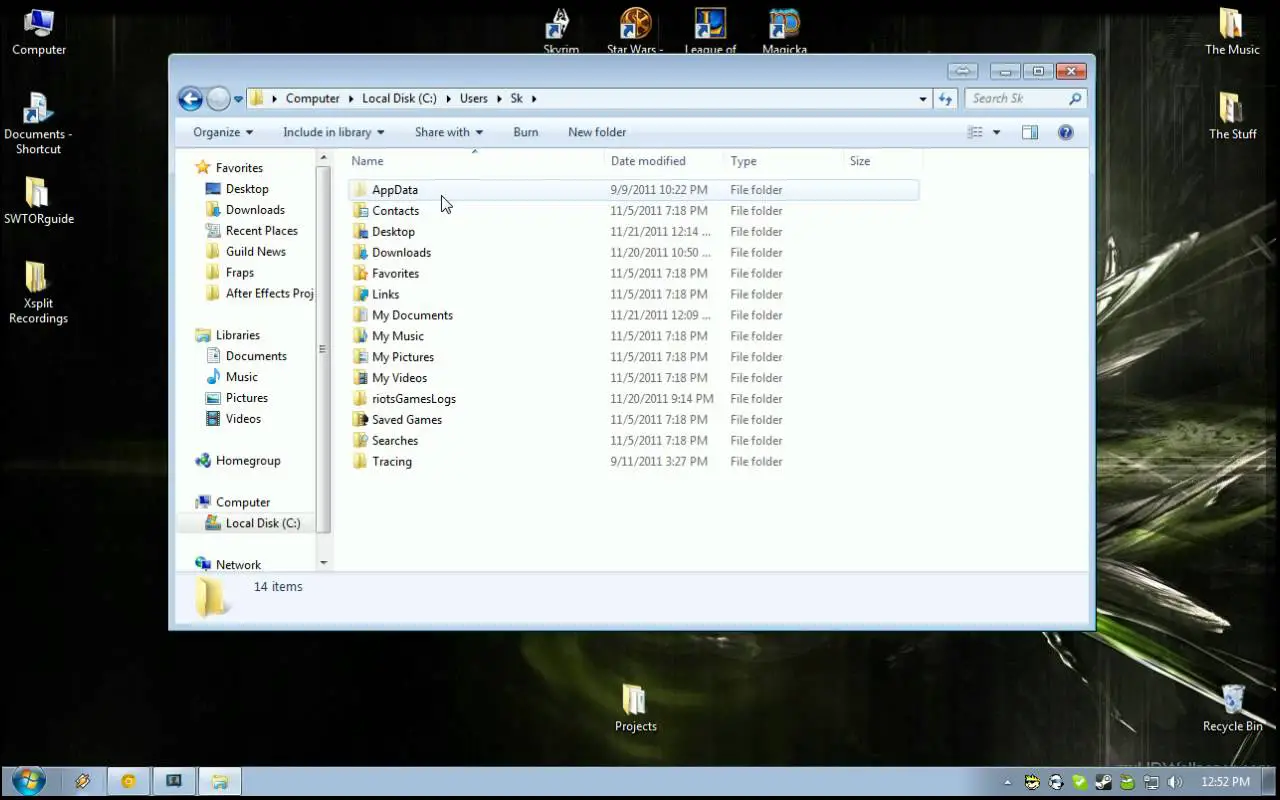
注意: Es posible que la carpeta AppData esté oculta.Si es así, hazlo visible.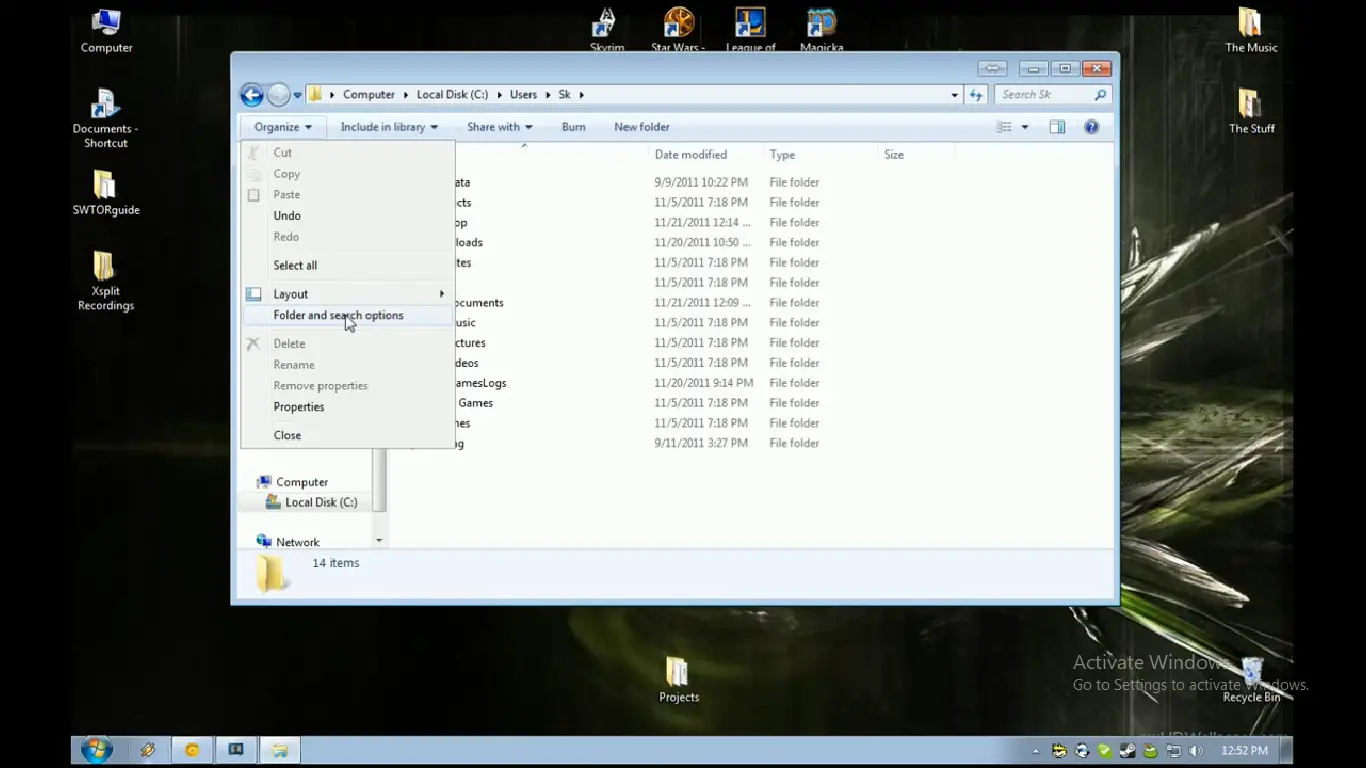
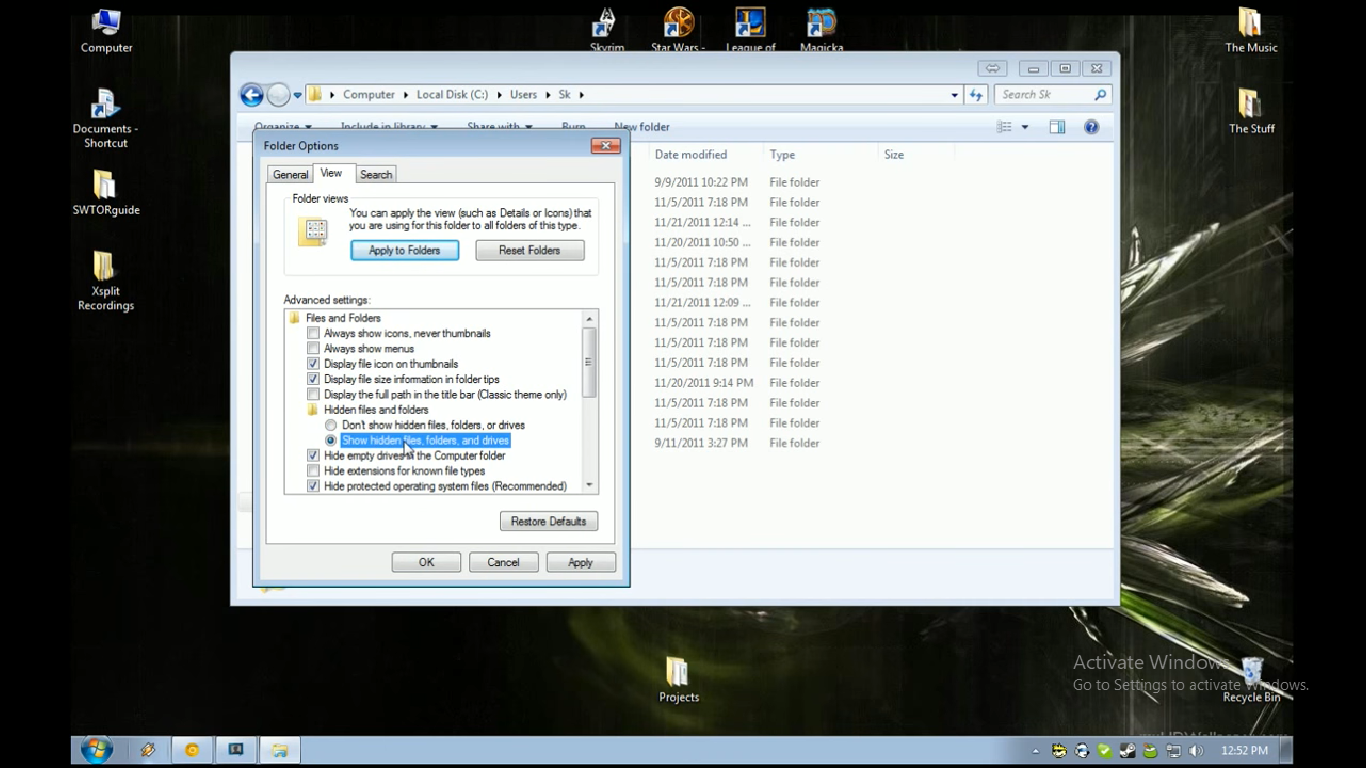
- En esta carpeta, busque un archivo llamadoconfiguración_cliente.inidocumento Y luego ábralo con el Bloc de notas.
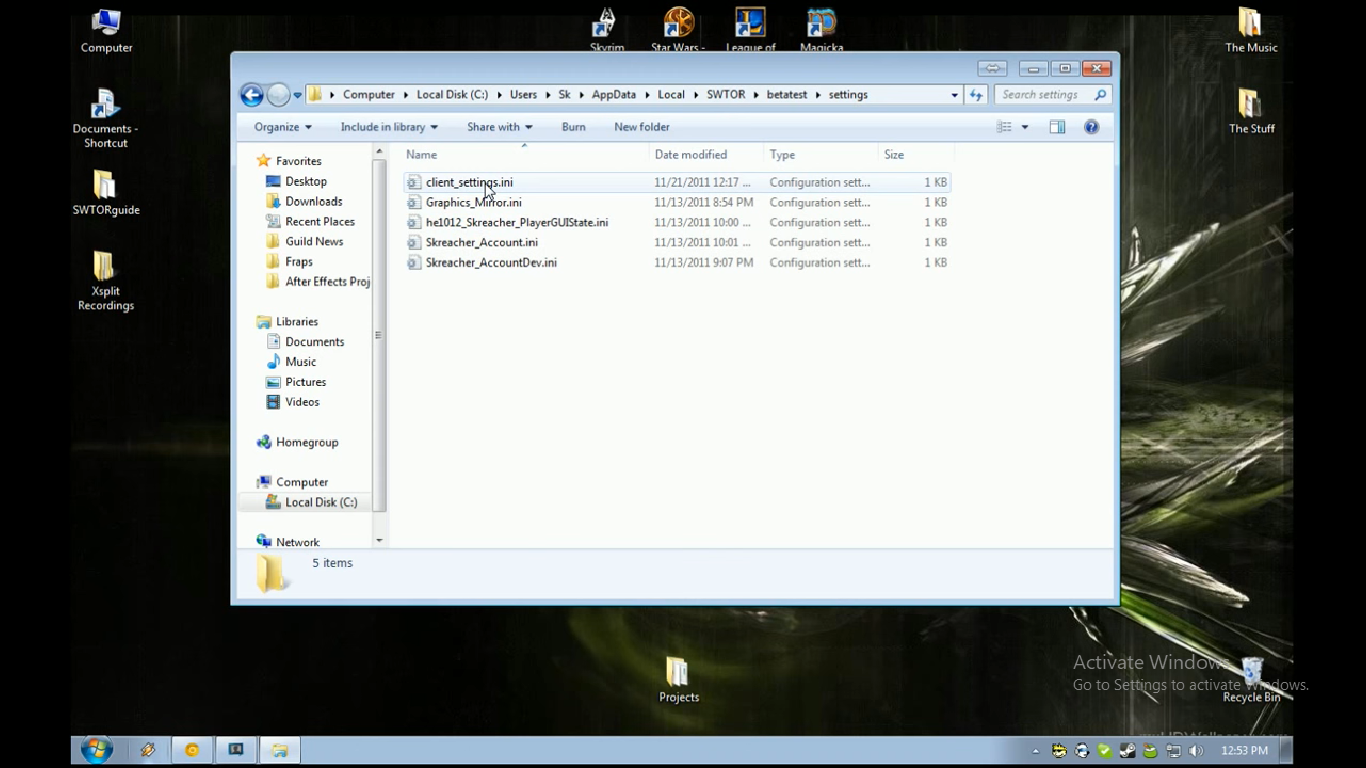
- El contenido del archivo podría verse así:
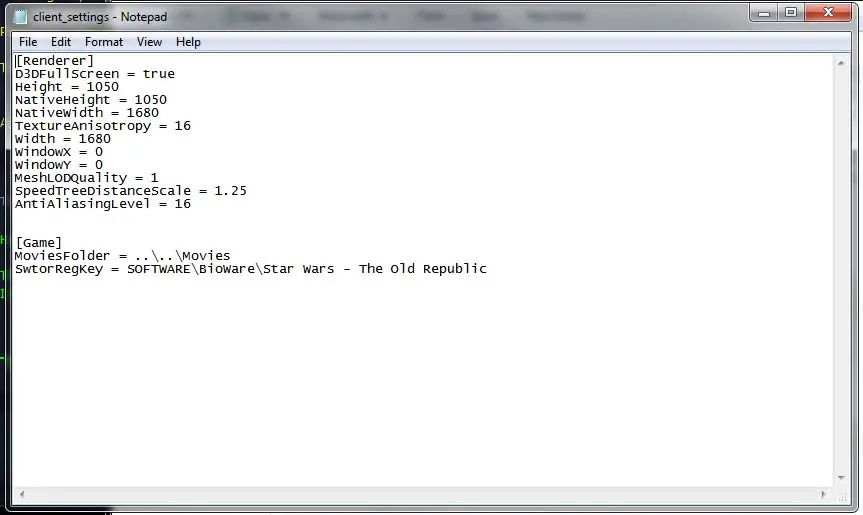
- Agregue una línea a este archivo con el contenido:
"Pantalla completa = falso"
注意: Si no funciona, agregue dos líneas más:
"AntiAliasingLevel = 4 Debug
AdvEnviroLighting = verdadero ". - 保存Los cambios que realizó en el archivo.
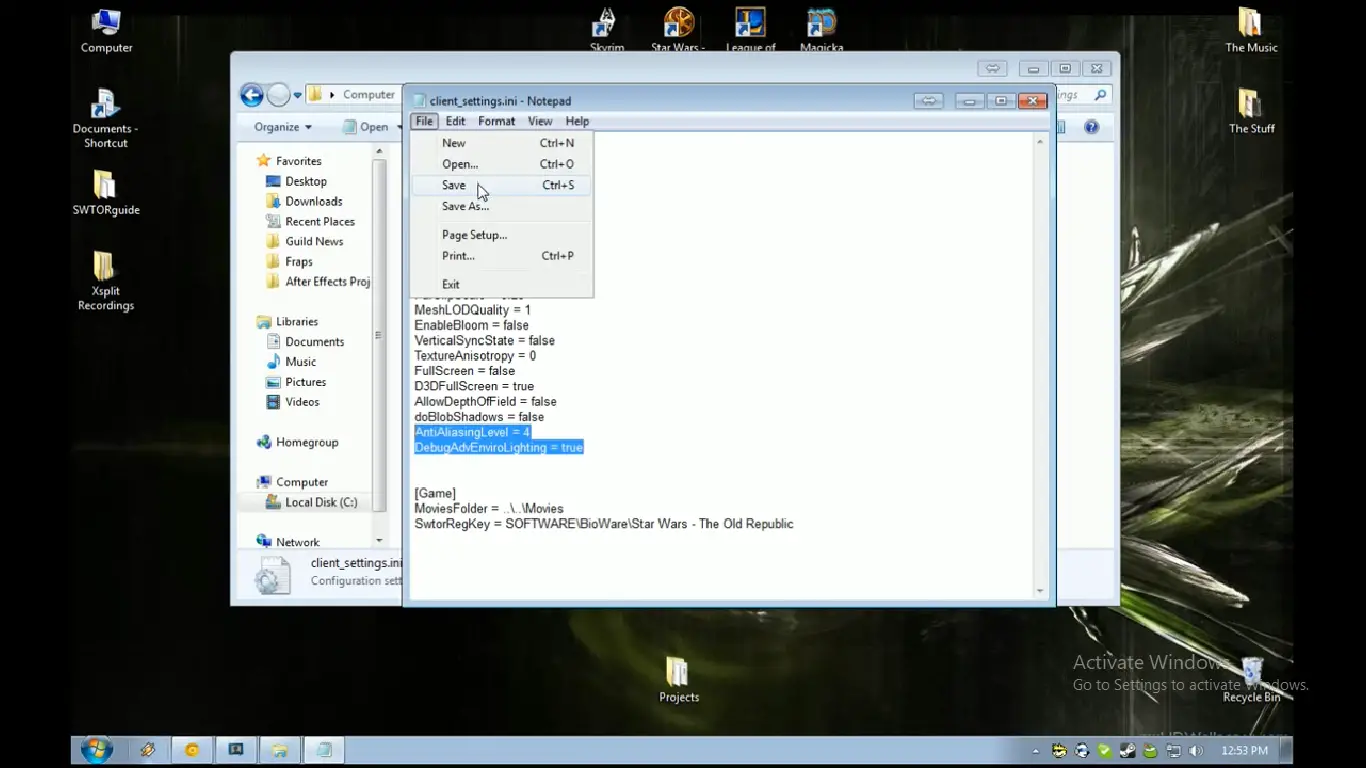
- Al final,ReanudarTu computador.
- Tan inmediatamentecorrerJuego y haz clicTocar.
Espero que esta vez puedas tener éxito y comenzar el juego.
Sub-solución 2: cambie la configuración del iniciador / intente deshabilitar Bitraider
La segunda solución implica el mismo tipo de manipulación.Aquí, intentamos deshabilitar bitraider para restablecer el parche.
- Primero, ve aC: Archivos de programa (x86) Electronic Arts BioWare Star Wars-The Old Republic.
- En esta carpetaaparecer" Launcher.settings "archivo,Luego ábrelo con el bloc de notas.
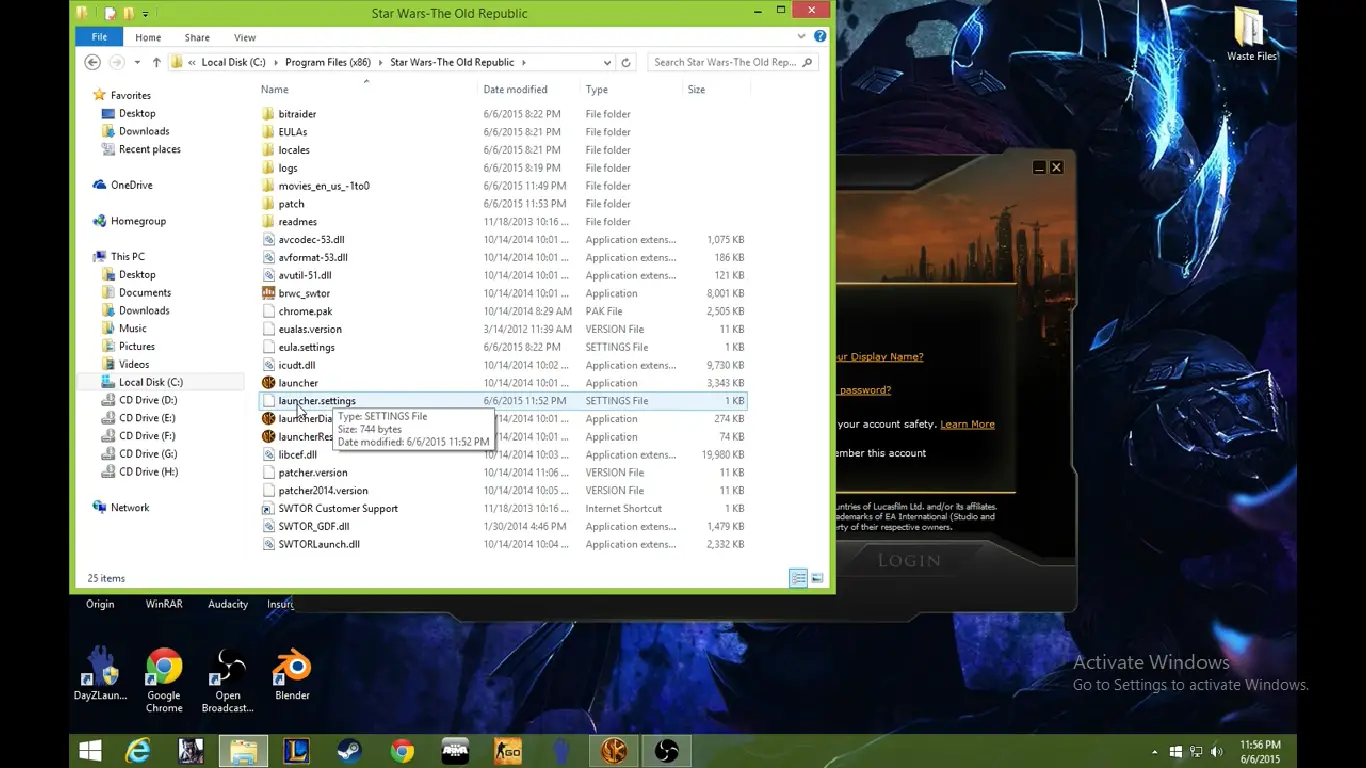
- Alrededor de la línea 13, verá un texto"Desactivar bitraider = Falso ".
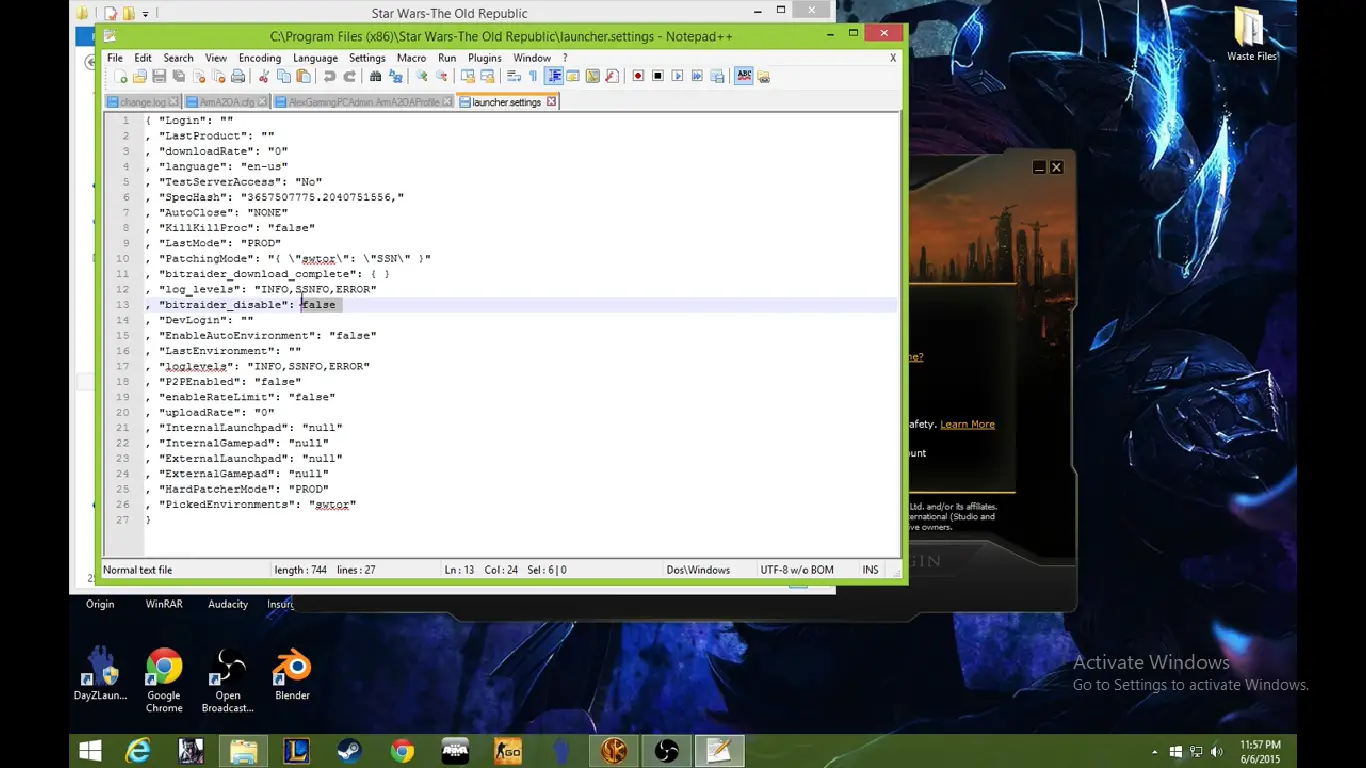
- Cambie esta asignación a verdadera y se mostrará como"Desactivar bitraider = Verdadero ".
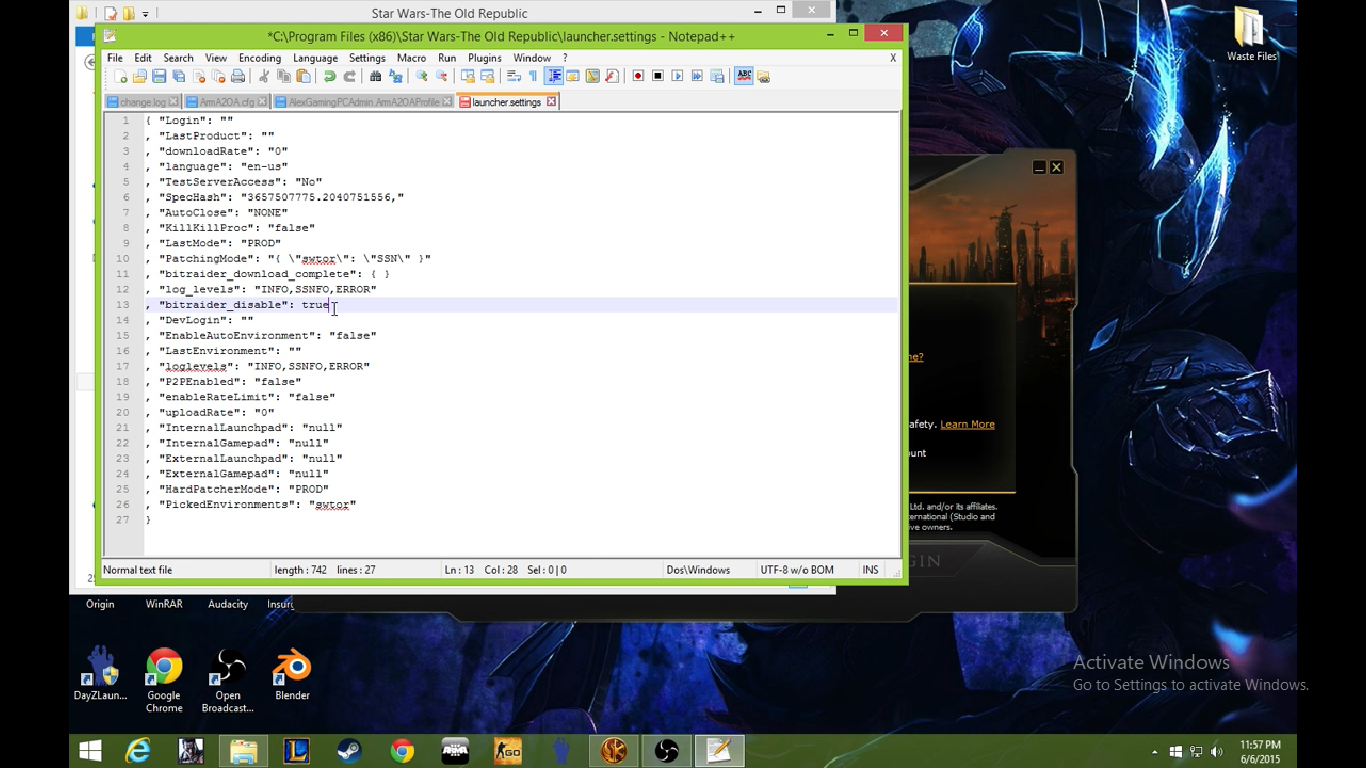
- 保存Cambiar.
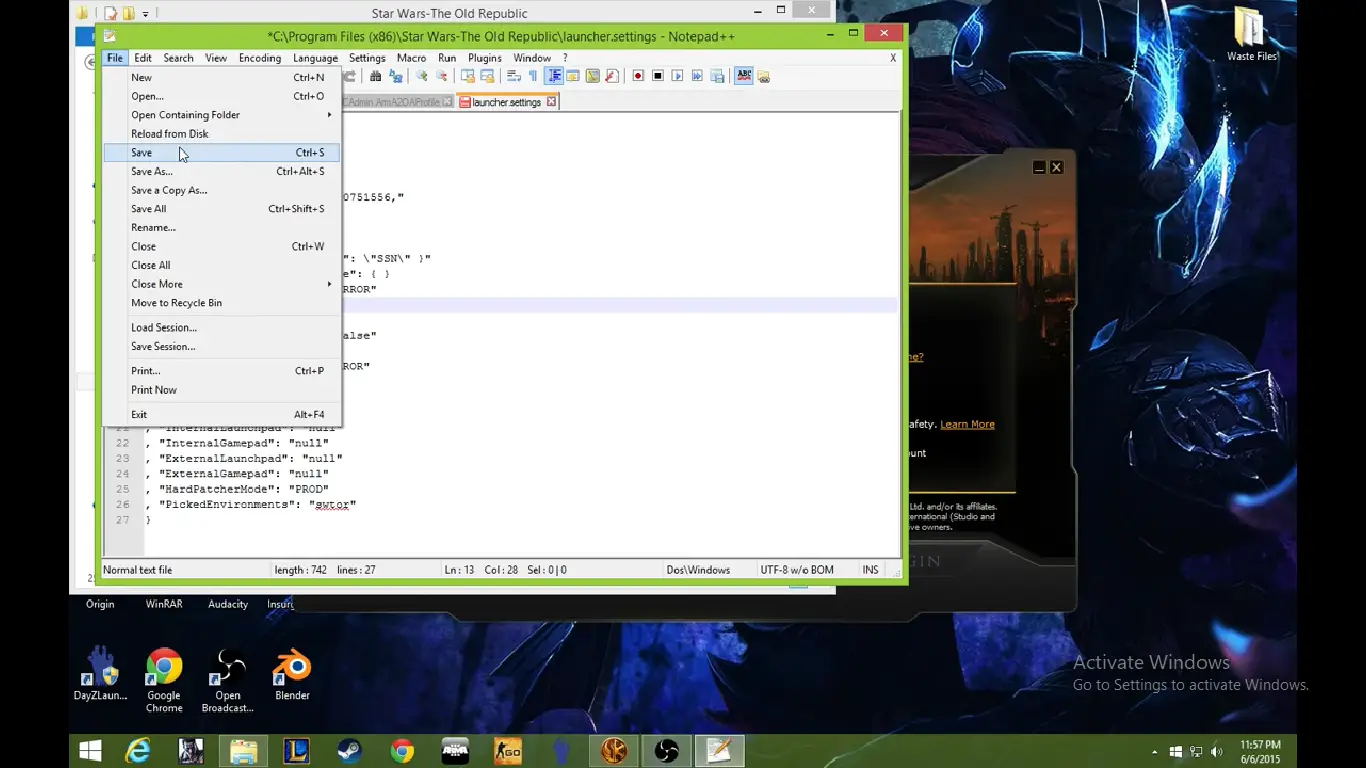
- Reanudarcomputadora.
- Pasado,puesta en marchajuego.
Después de eso, no verá ningún mensaje de error y podrá iniciar el juego con éxito.
Sub-solución 3: Pruebe más operaciones
Es necesario utilizar los archivos proporcionados en la carpeta del juego para solucionar este problema de inicio, porque saben que este problema te ha dejado más libre de preocupaciones.Inicie los siguientes pasos:
- Primero, ve aC: Archivos de programa (x86) Electronic Arts BioWare Star Wars-The Old Republic.
- Eliminar parchecarpeta.
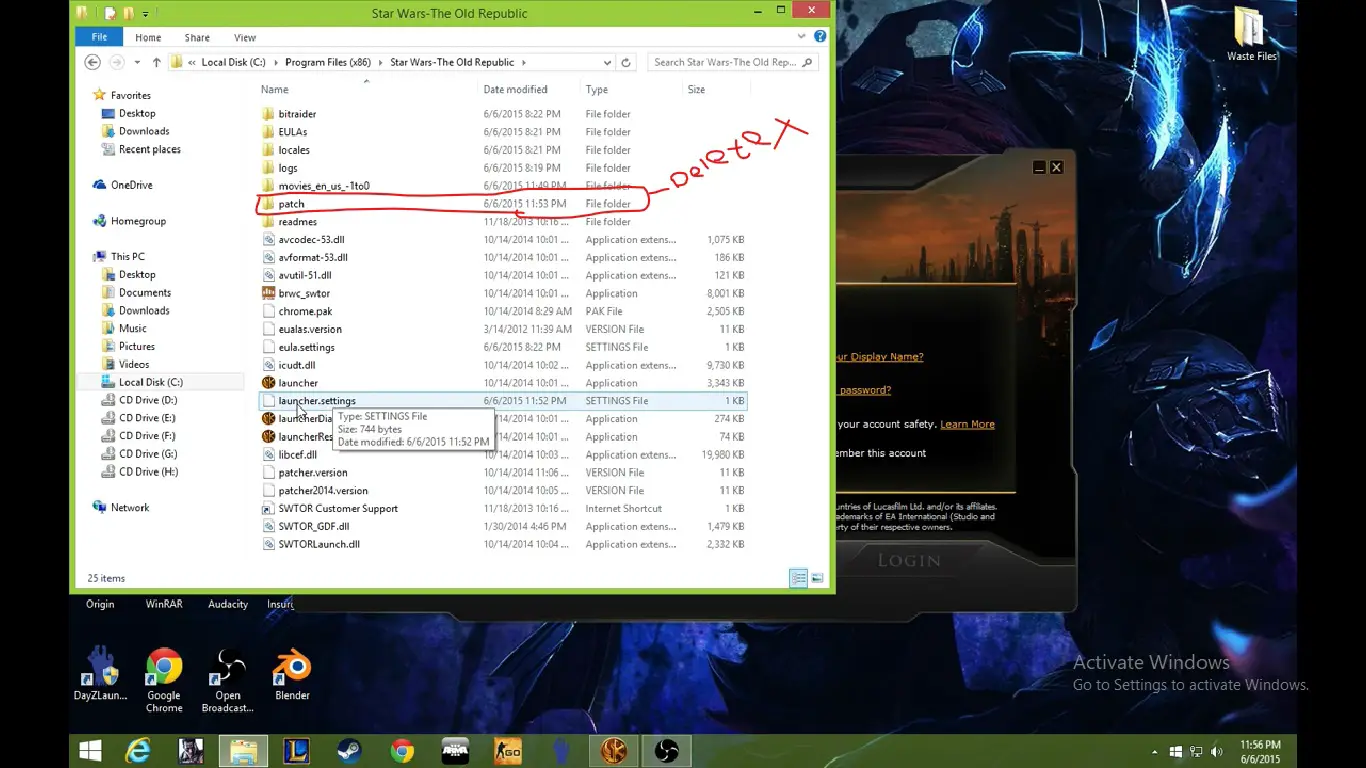
- Reanudarcomputadora.
- 現在correr的FixLauncher.exe
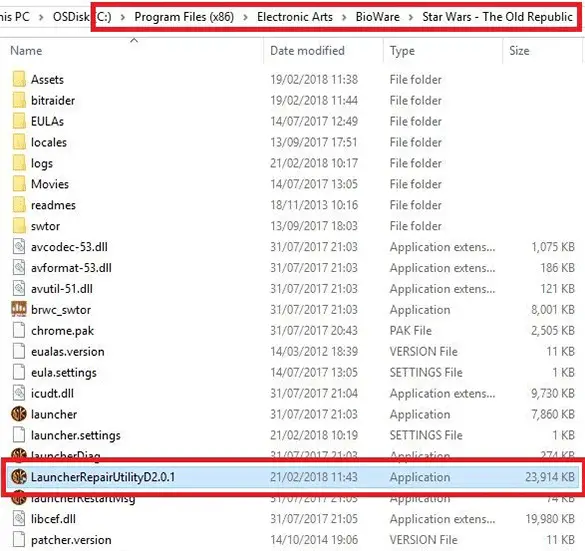
- Otra vezReanudarORDENADOR PERSONAL.
- Al final, Ejecute Launcher.exe
Espero que hayas derribado al enemigo esta vez y puedas jugar sin problemas esta vez.
Nota: Además, también puede realizar las mismas sub-soluciones que la solución independiente, lo que también se aplica a otros tipos de errores.
Conclusión
Espero que ahora, después de usar todos estos métodos con cuidado, haya resuelto el problema.Si este no es el caso, intente primeroSolución de problemas generales,Luego verifique la conexión a Internet y los requisitos del sistema, restauración del sistema, reparación de inicio, etc.

![Cómo solucionar el problema del correo electrónico de Comcast en el iPhone [CORREGIDO] Cómo solucionar el problema del correo electrónico de Comcast en el iPhone [CORREGIDO]](https://infoacetech.net/wp-content/uploads/2021/06/5687-photo-1605918321371-584f5deab0a2-150x150.jpg)
![Soluciona el problema de que el correo electrónico de Cox sigue pidiendo contraseñas [CORREGIDO] Soluciona el problema de que el correo electrónico de Cox sigue pidiendo contraseñas [CORREGIDO]](https://infoacetech.net/wp-content/uploads/2021/06/5780-photo-1607079832519-2408ae54239b-150x150.jpg)
![No se puede recuperar el correo: el servidor IMAP no responde en el iPhone [Solucionado] No se puede recuperar el correo: el servidor IMAP no responde en el iPhone [Solucionado]](https://infoacetech.net/wp-content/uploads/2022/08/9799-01_cannot_get_mail-150x150.png)
![Zoom: su conexión a Internet es inestable [Solucionado] Zoom: su conexión a Internet es inestable [Solucionado]](https://infoacetech.net/wp-content/uploads/2022/08/9627-01_your_internet_connection_is_unstable-670x71-150x71.jpg)

![Cómo ver la versión de Windows [muy sencillo]](https://infoacetech.net/wp-content/uploads/2023/06/Windows%E7%89%88%E6%9C%AC%E6%80%8E%E9%BA%BC%E7%9C%8B-180x100.jpg)


